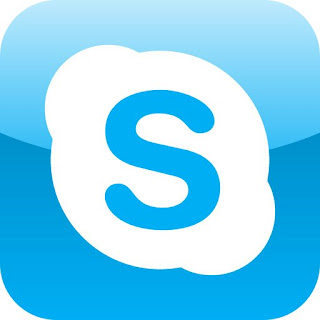Después de ver
Mostrando entradas con la etiqueta guia-tutorial. Mostrar todas las entradas
Mostrando entradas con la etiqueta guia-tutorial. Mostrar todas las entradas
jueves, 21 de agosto de 2014
Tips Consola: Autocompletado de Escritura
Una de las desventajas que ven algunos a la hora de ponerse enfrente de una terminal en espacios GNU/Linux es el hecho de tipear comandos largos, principalmente los usuarios que recién inician en el mundo de las libertades.
Después de verel spoiler la imagen, les voy a mostrar los "trucos" para escribir sentencias más rápido en la terminal.
Después de ver
viernes, 16 de agosto de 2013
Salvapantallas en Gnome Shell: Electric Sheep
Los memoriosos recordarán aquella nota donde les comentaba de mi pase a Linux Mint 11 por negarme a usar Unity en Ubuntu 11.10. Posteriormente, y luego de una "maduración" personal, hice el pase a Linux Mint 12 con Gnome Shell, dejando atrás la etapa juvenil de jugar con ventanitas gelatinosas y cubos giratorios.
La migración continuó luego pasando a Linux Mint Debian Edition (LMDE), más tarde en Debian 7.0 RC aunque con unos pequeños inconvenientes (problemas en mi disco principal) que me obligaron a usar temporalmente una vieja distribución de respaldo que tenía en una partición de un viejo disco, Ubuntu 12.04, pero siempre con entorno Gnome Shell, y por último, hace una semana volví a instalar Debian 7 estable.
Aunque en mis primeros días con esta interfaz (allá por la versión Lisa de los Mentolados) me costó un poco adaptarme al gran cambio que conllevaba, hubieron cosas que nunca pude aceptar dejar atrás. Como es el caso de los Salvapantallas!
Como todos sabemos, en Gnome Shell desafortunadamente no hay opciones nativas de personalización del screensaver que trae por defecto, pero existe un camino para reemplazarlo por otro. Tras el salto, te lo mostraré.
La migración continuó luego pasando a Linux Mint Debian Edition (LMDE), más tarde en Debian 7.0 RC aunque con unos pequeños inconvenientes (problemas en mi disco principal) que me obligaron a usar temporalmente una vieja distribución de respaldo que tenía en una partición de un viejo disco, Ubuntu 12.04, pero siempre con entorno Gnome Shell, y por último, hace una semana volví a instalar Debian 7 estable.
Aunque en mis primeros días con esta interfaz (allá por la versión Lisa de los Mentolados) me costó un poco adaptarme al gran cambio que conllevaba, hubieron cosas que nunca pude aceptar dejar atrás. Como es el caso de los Salvapantallas!
Como todos sabemos, en Gnome Shell desafortunadamente no hay opciones nativas de personalización del screensaver que trae por defecto, pero existe un camino para reemplazarlo por otro. Tras el salto, te lo mostraré.
sábado, 20 de julio de 2013
Enviar Email desde la Terminal de Linux
Hola, buenas!
Como sabrán, GNU/Linux es un sistema operativo muy poderoso y creo que en gran medida esto es así gracias al poder de la consola de comandos o terminal linux.
Justamente es a ella a quien los novatos le temen, pero créanme, cuando comiencen a darse cuenta de lo simple y útil que es, la van a querer un montón.
En esta Nota, les quiero mostrar como con unas simples líneas podremos estar al tanto de lo que pasa dentro de nuestro sistema sin tener que estar delante de él. Y hasta enterarnos de las cosas sin siquiera preguntar.
Quizás esto sea muy útil para generar alertas en nuestro sistema y luego poder ingresar a través de SSH de forma remota para tomar cartas en el asunto.
Tras el salto veremos como enviar e-mails desde nuestra terminal hacia nuestra casilla de correo con la aplicación Mutt.
Como sabrán, GNU/Linux es un sistema operativo muy poderoso y creo que en gran medida esto es así gracias al poder de la consola de comandos o terminal linux.
Justamente es a ella a quien los novatos le temen, pero créanme, cuando comiencen a darse cuenta de lo simple y útil que es, la van a querer un montón.
En esta Nota, les quiero mostrar como con unas simples líneas podremos estar al tanto de lo que pasa dentro de nuestro sistema sin tener que estar delante de él. Y hasta enterarnos de las cosas sin siquiera preguntar.
Quizás esto sea muy útil para generar alertas en nuestro sistema y luego poder ingresar a través de SSH de forma remota para tomar cartas en el asunto.
Tras el salto veremos como enviar e-mails desde nuestra terminal hacia nuestra casilla de correo con la aplicación Mutt.
sábado, 23 de febrero de 2013
DIY: Hacer Micrófono Stereo para PC en casa.
Los que me conocen un poco, saben de mis aficiones por crear cosas a partir de otras, desarmar y arruinar reparar, de un modo casero y muy poco ortodoxo, a lo Facundito, como siempre digo. Ese mismo instinto de los niños que desarman sus juguetes para saber como funcionan y volver a armar, aunque muchas veces no lo logran. Bueno, muchos eramos así de niños, solo que algunos nunca lo superamos. :P
Uno de los (para mí) "misterios" del Hardware de una PC, o periférico para ser más especifico, que siempre me llamó la atención fueron los micrófonos.
Algo que nunca entendí de los micrófonos más comunes, los normales de PC, fue por qué vienen con ficha Plug de 3,5 Stereo (dos canales: izquierdo y derecho) si siempre vienen puenteados (o conectados) ambos, capturando el audio y enviando la misma señal por estos dos canales. Entiendo que el conector "hembra" debe tener los dos canales disponibles por si alguna vez se te ocurre conectar un Micrófono Stereo a la PC. Y allí se generó en mí el crear un Micrófono Stereo Casero.
El objetivo era claro: Crear un dispositivo para conectar dos micrófonos normales y que se reparta la señal de cada uno en un canal stereo diferente.
Lo pude hacer y en esta Nota dejo las instrucciones.
Uno de los (para mí) "misterios" del Hardware de una PC, o periférico para ser más especifico, que siempre me llamó la atención fueron los micrófonos.
Algo que nunca entendí de los micrófonos más comunes, los normales de PC, fue por qué vienen con ficha Plug de 3,5 Stereo (dos canales: izquierdo y derecho) si siempre vienen puenteados (o conectados) ambos, capturando el audio y enviando la misma señal por estos dos canales. Entiendo que el conector "hembra" debe tener los dos canales disponibles por si alguna vez se te ocurre conectar un Micrófono Stereo a la PC. Y allí se generó en mí el crear un Micrófono Stereo Casero.
El objetivo era claro: Crear un dispositivo para conectar dos micrófonos normales y que se reparta la señal de cada uno en un canal stereo diferente.
Lo pude hacer y en esta Nota dejo las instrucciones.
sábado, 29 de diciembre de 2012
MidpSSH: Controlando la PC desde el Móvil.
El ser humano, por naturaleza, es perezoso. Yo sostengo que descendemos del animal que lleva ese adjetivo por nombre y no del mono, como algunos creen.
Pero para llegar a ser lo suficientemente perezoso, primero atravesamos una etapa de pensamiento profundo donde se nos ocurren aquellas ideas para realizar tareas con el menor esfuerzo posible.
La nota de hoy habla de como el avance tecnológico cada vez nos hace más sedentarios, al punto de no querer pararnos y caminar 2 pasos (del sillón a la PC) para cambiar de tema en el reproductor multimedia, por dar un ejemplo.
Hablamos de gente como yo, que usa su inteligencia para buscar la comodidad. Y si vos también sos como yo, seguramente encontraste a Linux; y con él escuchaste algo sobre SSH; también tenés algún teléfono móvil con wifi (o el simple GPRS), y querés juntar todas estas cosas para relajarte en tu sillón preferido y controlar la PC a gusto y a distancia.
Bueno, todo esto era mi sueño hace unos años atrás, y se hizo realidad con una aplicación Java llamada MidpSSH, y obviamente mi PC con sistema GNU/Linux.
En esta nota te voy a contar de que se trata todo esto y como usarlo a tu favor, como es mi estilo, paso a paso.
Pero para llegar a ser lo suficientemente perezoso, primero atravesamos una etapa de pensamiento profundo donde se nos ocurren aquellas ideas para realizar tareas con el menor esfuerzo posible.
La nota de hoy habla de como el avance tecnológico cada vez nos hace más sedentarios, al punto de no querer pararnos y caminar 2 pasos (del sillón a la PC) para cambiar de tema en el reproductor multimedia, por dar un ejemplo.
Hablamos de gente como yo, que usa su inteligencia para buscar la comodidad. Y si vos también sos como yo, seguramente encontraste a Linux; y con él escuchaste algo sobre SSH; también tenés algún teléfono móvil con wifi (o el simple GPRS), y querés juntar todas estas cosas para relajarte en tu sillón preferido y controlar la PC a gusto y a distancia.
Bueno, todo esto era mi sueño hace unos años atrás, y se hizo realidad con una aplicación Java llamada MidpSSH, y obviamente mi PC con sistema GNU/Linux.
En esta nota te voy a contar de que se trata todo esto y como usarlo a tu favor, como es mi estilo, paso a paso.
miércoles, 5 de septiembre de 2012
Mostrar/Ocultar Iconos de Escritorio
Hoy me sentí con ganas de hacer unas capturas de Escritorio ya que estoy muy contento con mi Linux Mint Debian Edition (LMDE) y caí en razón de que tengo muchos iconos desparramados por todo el Escritorio.
Lanzadores, Directorios, Capturas de Pantalla, Enlaces, y ficheros temporales que van quedando permanentemente en el olvido.
Buscando un poco por la web, encontré varias formas de limpiar el Desktop de estos residuos... bah, limpiar como quién dice limpio, no, pero al menos queda oculto y agradable a la vista.
Luego del salto, los diversos caminos para lograrlo, ya sea en Ubuntu con Unity o en alguna otra distro (Debian, Fedora, etc) con Gnome 3.
Lanzadores, Directorios, Capturas de Pantalla, Enlaces, y ficheros temporales que van quedando permanentemente en el olvido.
Buscando un poco por la web, encontré varias formas de limpiar el Desktop de estos residuos... bah, limpiar como quién dice limpio, no, pero al menos queda oculto y agradable a la vista.
Luego del salto, los diversos caminos para lograrlo, ya sea en Ubuntu con Unity o en alguna otra distro (Debian, Fedora, etc) con Gnome 3.
jueves, 23 de agosto de 2012
Como Desactivar "Visto:" del Chat de Facebook
Seguramente, muchos de nosotros consideramos a Facebook como la Red Social más popular, al menos en Argentina.
Sí, leíste bien... me incluyo en esa lista, aunque mayormente uso Twitter como red social preferida aún así reconozco y no niego el amplio impacto que tiene el face en esta sociedad, a pesar de ir muy en contra de la privacidad del usuario.
Justamente, esta nota trata sobre cómo desactivar la nueva característica que añadió Facebook en su chat, el odiado "Visto".
Si bien todos amamos que nos presten atención y queremos controlar que nuestros mensajes sean leídos, el hecho de dar a conocer si el usuario lee o no una conversación de chat va en contra de la privacidad individual. En otras palabras, el usuario es el que tiene el derecho y la libertad de atender o ignorar a otra persona.
Más allá de estas cuestiones de privacidad, derechos, libertades,etc. si llegaste hasta acá es porque vos (al igual que yo) queres volver a tener la privacidad que Facebook te ha quitado.
Para desactivar la nueva característica de "Visto" del chat de Facebook, podes seguir la simple guía que se encuentra después del salto.
Sí, leíste bien... me incluyo en esa lista, aunque mayormente uso Twitter como red social preferida aún así reconozco y no niego el amplio impacto que tiene el face en esta sociedad, a pesar de ir muy en contra de la privacidad del usuario.
Justamente, esta nota trata sobre cómo desactivar la nueva característica que añadió Facebook en su chat, el odiado "Visto".
Si bien todos amamos que nos presten atención y queremos controlar que nuestros mensajes sean leídos, el hecho de dar a conocer si el usuario lee o no una conversación de chat va en contra de la privacidad individual. En otras palabras, el usuario es el que tiene el derecho y la libertad de atender o ignorar a otra persona.
Más allá de estas cuestiones de privacidad, derechos, libertades,etc. si llegaste hasta acá es porque vos (al igual que yo) queres volver a tener la privacidad que Facebook te ha quitado.
Para desactivar la nueva característica de "Visto" del chat de Facebook, podes seguir la simple guía que se encuentra después del salto.
miércoles, 1 de agosto de 2012
Montar Particiones de Disco al Inicio en Linux
Una de las primeras cosas que siempre configuro luego de instalar una distribución GNU/Linux, es la posibilidad de montar alguna partición automáticamente al inicio del sistema.
Esta práctica nos ayudará a tener siempre a mano aquellos ficheros que están en otra partición ni bien prendemos nuestro PC o Notebook.
El ejemplo más típico, es aquellos que tienen doble boot, (por ejemplo: Window$ 7 y Ubuntu) y obviamente, cuando inician su sistema GNU/Linux, quieren escuchar su música o ver algún video... pero, caramba! esos datos están en una partición NTFS.
A continuación, vamos a ver los simples pasos para dejar configurado el montado de una partición en particular al comienzo del encendido del sistema.
Esta práctica nos ayudará a tener siempre a mano aquellos ficheros que están en otra partición ni bien prendemos nuestro PC o Notebook.
El ejemplo más típico, es aquellos que tienen doble boot, (por ejemplo: Window$ 7 y Ubuntu) y obviamente, cuando inician su sistema GNU/Linux, quieren escuchar su música o ver algún video... pero, caramba! esos datos están en una partición NTFS.
A continuación, vamos a ver los simples pasos para dejar configurado el montado de una partición en particular al comienzo del encendido del sistema.
martes, 17 de julio de 2012
Solucionar Problemas en Touchpad en Ubuntu 12.04 LTS
Hace un par de años, conocí el mundo del otro lado de las ventanitas, un mundo de pingüinos, libertades, comandos, problemas (pero con una gran comunidad que está dispuesta a ayudar en cualquier momento) y muchas satisfacciones. Hablo del Mundo Linux.
Aunque no sea un evangelizador del Software Libre, poco a poco voy convenciendo a las personas que me rodean de usar estas herramientas libres y, ¿por qué no?, sistemas operativos basados en GNU/Linux.
Este es el caso de mi novia (sí, se puede tener novia siendo linuxero :P) que después de un tiempo de noviazgo (y escucharme hablar de estas cosillas raras) aceptó probar Ubuntu 11.04 y ahora usa Linux quizás más que su Windows 7.
Justamente, el problema del Touchpad que pienso abordar hoy, surgió en su Notebook luego de actualizar Ubuntu a la versión 12.04 Precise Pangolin.
El problema consistía que al activar el Touchpad con el botón físico (led a blanco) que dispone esta Notebook (Compaq CG40) en vez de activarse, aparecía el ícono de desactivación y por el contrario, aparecía el de activación cuando deshabilitaba dicho botón (led a ambar).
Después de unos minutos de buscar en San Google, noté que muchas personas tenían problemas similares y existían varias soluciones, que a continuación voy a dejar anotado.
Aunque no sea un evangelizador del Software Libre, poco a poco voy convenciendo a las personas que me rodean de usar estas herramientas libres y, ¿por qué no?, sistemas operativos basados en GNU/Linux.
Este es el caso de mi novia (sí, se puede tener novia siendo linuxero :P) que después de un tiempo de noviazgo (y escucharme hablar de estas cosillas raras) aceptó probar Ubuntu 11.04 y ahora usa Linux quizás más que su Windows 7.
Justamente, el problema del Touchpad que pienso abordar hoy, surgió en su Notebook luego de actualizar Ubuntu a la versión 12.04 Precise Pangolin.
El problema consistía que al activar el Touchpad con el botón físico (led a blanco) que dispone esta Notebook (Compaq CG40) en vez de activarse, aparecía el ícono de desactivación y por el contrario, aparecía el de activación cuando deshabilitaba dicho botón (led a ambar).
Después de unos minutos de buscar en San Google, noté que muchas personas tenían problemas similares y existían varias soluciones, que a continuación voy a dejar anotado.
miércoles, 4 de julio de 2012
SSH: Un Mundo Remoto
...y llegó el día en que decidí volver a escribir notas.
Buenas! Soy Facus y aunque estuve un poco perdido estos días/semanas/meses, sepan que los extrañé.. y mucho! espero que ustedes a mi.
Sin más rodeos, pasemos directamente a esta EXTENSA nota que tenía en mente hacerla hace mucho tiempo: SSH! Un Mundo Remoto.
Como bien sabrán (si es que llegaron hasta acá gracias a San Google) SSH, o mejor dicho Secure Shell, es una aplicación cliente/servidor que básicamente ofrece acceder a una máquina remota y ejecutar comandos en ella de una manera segura, ya que usa un sistema de encriptación muy potente.
Seguramente alguna vez se les pasó por la cabeza la idea de acceder a los datos de la PC de su hogar desde la PC del trabajo... porque olvidaron pasarse al pen-drive ese archivo de texto tan necesario para trabajar.
Aunque hoy en día existen muchas aplicaciones gráficas que tienen la capacidad de mostrar un escritorio remoto dentro de la pantalla que tenemos enfrente (ej. LogMeIn, VLC, TeamViewer, etc.), hay circunstancias en las que no queremos usar tantos recursos por solo un archivo de texto. O simplemente no es tan fácil controlar y administrar todo un sistema operativo desde esa ventana con grafiquitos lindos.
Para eso existe SSH, una idea simple, una interfaz tan sencilla (una terminal de comandos) hace que SSH sea LA herramienta ideal, perfecta, y MUY potente que competiría con cualquiera y ganaría.
En esta nota, voy a comentarles algunas de las maravillas que podemos hacer con esta aplicación y también les voy a dejar algunos tips para hacer de nuestras conexiones remotas mucho más seguras de lo que ya son.
Buenas! Soy Facus y aunque estuve un poco perdido estos días/semanas
Sin más rodeos, pasemos directamente a esta EXTENSA nota que tenía en mente hacerla hace mucho tiempo: SSH! Un Mundo Remoto.
Como bien sabrán (si es que llegaron hasta acá gracias a San Google) SSH, o mejor dicho Secure Shell, es una aplicación cliente/servidor que básicamente ofrece acceder a una máquina remota y ejecutar comandos en ella de una manera segura, ya que usa un sistema de encriptación muy potente.
Seguramente alguna vez se les pasó por la cabeza la idea de acceder a los datos de la PC de su hogar desde la PC del trabajo... porque olvidaron pasarse al pen-drive ese archivo de texto tan necesario para trabajar.
Aunque hoy en día existen muchas aplicaciones gráficas que tienen la capacidad de mostrar un escritorio remoto dentro de la pantalla que tenemos enfrente (ej. LogMeIn, VLC, TeamViewer, etc.), hay circunstancias en las que no queremos usar tantos recursos por solo un archivo de texto. O simplemente no es tan fácil controlar y administrar todo un sistema operativo desde esa ventana con grafiquitos lindos.
Para eso existe SSH, una idea simple, una interfaz tan sencilla (una terminal de comandos) hace que SSH sea LA herramienta ideal, perfecta, y MUY potente que competiría con cualquiera y ganaría.
En esta nota, voy a comentarles algunas de las maravillas que podemos hacer con esta aplicación y también les voy a dejar algunos tips para hacer de nuestras conexiones remotas mucho más seguras de lo que ya son.
lunes, 9 de abril de 2012
Como abrir puertos en los Routers
Hace un tiempo que tengo ganas de publicar una nota con los pasos a seguir para Abrir un Puerto en el Router (Port Forwarding), y por fin llegó el día.
Como sabrán, los Puertos en una PC son como los puertos de las ciudades, principalmente sirven para comunicar con ciudades lejanas, enviando y recibiendo información.
Anteriormente las PC estaban conectadas directamente con la linea de comunicación (principalmente en las conexiones de internet telefónicas de 56k) donde las aplicaciones que corrían dentro del sistema operativo podían abrir los puertos y comunicarse con el exterior fácilmente.
Ahora, en la mayoría de las conexiones hogareñas, existen los famosos Routers. Estos artefactos cumplen varias funciones como la de asignar IP a cada dispositivo dentro de una LAN, así como también de Firewall o gestión de puertos. Es por eso que cuando una aplicación de nuestra PC necesita abrir un puerto para comunicarse con el exterior, algunas veces son filtrados por nuestro Router y es por esto que es necesario aprender a abrir un puerto dentro del mismo.
Dicho esto, a modo de introducción, vamos a comenzar a configurar el Router.
martes, 6 de marzo de 2012
Cambiar de Nombre a una Partición en Linux
Una de las primeras cosas que aprendí en Linux, en aquellos tiempos donde recién comenzaba mi migración de Windows a Linux, fue cambiar el nombre (o etiqueta) a las particiones de disco, ya que no podía distinguirlas a la hora de montarlas.
Ahora cada vez que instalo una Distribución Linux, me acuerdo de aquello que aprendí hace tiempo, y hoy les dejo en esta nota.
Para Cambiar el Nombre de una Partición, simplemente hay que seguir estos pasos:
1. Abrimos una Consola Linux y vamos a pedirle que nos liste todas las particiones con el siguiente comando:
La lista será algo así:
De esta lista, identificamos cual es la partición que queremos renombrar. Como ayuda, nos podemos guiar por el tamaño de las particiones (Bloques)
Por ejemplo: quiero renombrar mi partición del "Disco (D:)" de Windows donde tengo mis datos (música, fotos, videos) y lo que sé, es que tiene aproximadamente 360 gb y que obviamente está formateado en NTFS. Entonces según la lista de arriba, la partición a renombrar será la /dev/sda3
Al ser una partición de formato NTFS vamos a necesitar ntfslabel
2. Comprobamos si ntfs-3g está instalado en el sistema.
Si no lo tenemos instalado, vamos a instalarlo escribiendo en consola:
3. Ahora bien, para renombrar la partición, vamos a ejecutar el siguiente comando:
Donde "/dev/sda3" es la partición que quiero renombrar y "Datos" es el nombre que le doy.
Recuerden que no tiene que estar montada la partición en el momento que la renombramos.
4. Una vez ejecutada la instrucción, podremos montar nuestra partición de disco. Si todavía no vemos el cambio de nombre, quizás se actualizará después de reiniciar el sistema.
Esta práctica es muy buena también para ponerle nombres a nuestros Pen Drivers o Memorias Flash.
...y eso fue todo!!
Espero le les sirva :]
Un saludo y nos leemos en los comentarios ;)
Ahora cada vez que instalo una Distribución Linux, me acuerdo de aquello que aprendí hace tiempo, y hoy les dejo en esta nota.
Para Cambiar el Nombre de una Partición, simplemente hay que seguir estos pasos:
1. Abrimos una Consola Linux y vamos a pedirle que nos liste todas las particiones con el siguiente comando:
sudo fdisk -l
La lista será algo así:
Dispositivo Inicio Comienzo Fin Bloques Id Sistema
/dev/sda1 * 2048 206847 102400 7 HPFS/NTFS/exFAT
/dev/sda2 206848 106702847 53248000 7 HPFS/NTFS/exFAT
/dev/sda3 262350848 976773119 357211136 7 HPFS/NTFS/exFAT
/dev/sda4 106704894 262350847 77822977 5 Extendida
/dev/sda5 106704896 115093503 4194304 82 Linux swap / Solaris
/dev/sda6 160153600 262350847 51098624 83 Linux
/dev/sda7 115095552 156481535 20692992 83 Linux
De esta lista, identificamos cual es la partición que queremos renombrar. Como ayuda, nos podemos guiar por el tamaño de las particiones (Bloques)
Por ejemplo: quiero renombrar mi partición del "Disco (D:)" de Windows donde tengo mis datos (música, fotos, videos) y lo que sé, es que tiene aproximadamente 360 gb y que obviamente está formateado en NTFS. Entonces según la lista de arriba, la partición a renombrar será la /dev/sda3
Al ser una partición de formato NTFS vamos a necesitar ntfslabel
2. Comprobamos si ntfs-3g está instalado en el sistema.
Si no lo tenemos instalado, vamos a instalarlo escribiendo en consola:
sudo apt-get install ntfs-3g
3. Ahora bien, para renombrar la partición, vamos a ejecutar el siguiente comando:
sudo ntfslabel /dev/sda3 Datos
Donde "/dev/sda3" es la partición que quiero renombrar y "Datos" es el nombre que le doy.
Recuerden que no tiene que estar montada la partición en el momento que la renombramos.
4. Una vez ejecutada la instrucción, podremos montar nuestra partición de disco. Si todavía no vemos el cambio de nombre, quizás se actualizará después de reiniciar el sistema.
Esta práctica es muy buena también para ponerle nombres a nuestros Pen Drivers o Memorias Flash.
...y eso fue todo!!
Espero le les sirva :]
Un saludo y nos leemos en los comentarios ;)
SoyFacus | y mi Pen-Drive se llama Facus-USB :P
sábado, 3 de marzo de 2012
Comprobar si esta Instalado un Programa en Linux
A veces es necesario saber si un determinado programa de Linux está o no instalado en nuestro sistema.

Para comprobar si está instalado un programa en Linux, simplemente hay que buscarlo en los directorios donde se alojan los binarios, o "lanzadores" por así llamarlos (bin - sbin).
Esta tarea la podemos simplificar con un simple comando en consola:
Si no aparece en ninguno de estos directorios, es porque no está instalado.
Si lo queremos hacer aún más fácil, podemos hacer un Script con Alias: Después del salto, los pasos a seguir.

Para comprobar si está instalado un programa en Linux, simplemente hay que buscarlo en los directorios donde se alojan los binarios, o "lanzadores" por así llamarlos (bin - sbin).
Esta tarea la podemos simplificar con un simple comando en consola:
ls /usr/bin/NOMBRE_DEL_PROGRAMA
o sino
ls /usr/sbin/NOMBRE_DEL_PROGRAMA
Si no aparece en ninguno de estos directorios, es porque no está instalado.
Si lo queremos hacer aún más fácil, podemos hacer un Script con Alias: Después del salto, los pasos a seguir.
martes, 28 de febrero de 2012
Como hacer un Domo Kun de Papel
Domo Kun es la mascota de la cadena de televisión NHK de Japón y aparece en muchos cortos empleando la técnica de animación stop-motion. Es una pequeña criatura marrón con apariencia de monstruo extraño, tiene los ojos negros y una boca abierta que revela sus dientes puntiagudos.
Hace un tiempo atrás, vimos como transformar un elemento de nuestras vidas cotidianas (como una puerta, o un bafle, etc.) en un Domo Kun.
Hoy, en esta nota, les dejo las instrucciones en foto-secuencia para realizar un Domo Kun de Papel.
Comencemos entonces con la lista de materiales y herramientas:
Algunos de estos elementos pueden ser sustituidos por otros (lo que tengamos en casa). Por eso, lean bien cada paso de la foto-secuencia que sigue a continuación.
Hace un tiempo atrás, vimos como transformar un elemento de nuestras vidas cotidianas (como una puerta, o un bafle, etc.) en un Domo Kun.
Hoy, en esta nota, les dejo las instrucciones en foto-secuencia para realizar un Domo Kun de Papel.
Comencemos entonces con la lista de materiales y herramientas:
- Papel.
- Regla o escuadra.
- Tijera / Trincheta (cutter).
- Crayones o pintura (opcional).
- Boligoma (pegamento).
- Masilla, Plastilina o similar.
Algunos de estos elementos pueden ser sustituidos por otros (lo que tengamos en casa). Por eso, lean bien cada paso de la foto-secuencia que sigue a continuación.
viernes, 24 de febrero de 2012
Limpiar tu lista de Seguidores en Twitter
Muchas veces me preguntaron ¿Cuál es la diferencia entre Twitter y Facebook?. La respuesta siempre va cambiando :P
Una de las características que diferencian ampliamente a estas dos Redes Sociales, es el hecho de que en Twitter no es necesario una relación recíproca para compartir publicaciones entre los usuarios.
En criollo: No hace falta ser "Amigo" de @SoyFacus para leer sus publicaciones «Tweets». Por ende, cuando alguien te "sigue" en Twitter, no es necesario que también comiences a "seguirlo", solo va en contra de tu moralsi es que la tenés.
De todos modos Facebook vacopiando adaptándose a estas formas. Por ejemplo, ahora existen las "suscripciones" que vendrían a ser el sustituto para que se pueda tener una relación no tan personal con otros usuarios, así también como las políticas de privacidad. Pero eso es tema de otro post :P
El "problema" en Twitter, radica cuando, después de observar los números de Seguidores «Followers» y los de "Siguiendo" «Following», no te cae bien esa relación.
O simplemente no querés seguir a usuarios que no te siguen, o no querés que te sigan tantas cuentas, o querés dejar de seguir a gente que dejó de usar Twitter (cuentas inactivas).
Todo esto se puede "solucionar" limpiando la lista de Followers/Followings de Twitter con alguna herramienta especializada.
Una de las características que diferencian ampliamente a estas dos Redes Sociales, es el hecho de que en Twitter no es necesario una relación recíproca para compartir publicaciones entre los usuarios.
En criollo: No hace falta ser "Amigo" de @SoyFacus para leer sus publicaciones «Tweets». Por ende, cuando alguien te "sigue" en Twitter, no es necesario que también comiences a "seguirlo", solo va en contra de tu moral
De todos modos Facebook va
El "problema" en Twitter, radica cuando, después de observar los números de Seguidores «Followers» y los de "Siguiendo" «Following», no te cae bien esa relación.
O simplemente no querés seguir a usuarios que no te siguen, o no querés que te sigan tantas cuentas, o querés dejar de seguir a gente que dejó de usar Twitter (cuentas inactivas).
Todo esto se puede "solucionar" limpiando la lista de Followers/Followings de Twitter con alguna herramienta especializada.
lunes, 30 de enero de 2012
Cambio de Numeracion: Actualizar la Agenda del Movil
Ayer, Domingo 29 de enero, acá en Corrientes sufrimos un Cambio en la Numeración Telefónica, y digo "sufrimos" porque para mi es un casi trauma cambiar el número, ya que desde el 2004 tengo teléfono celular y siempre tuve el mismo número.
El cambio estaba programado hace un buen tiempo, así como lo informa la página de Personal (empresa prestadora del servicio móvil) y éste se da en varias etapas. En casi todos los casos, lo que cambia es la característica (o código de área) quitando un dígito para poder incorporar un dígito más en el número del usuario.
El motivo es el aumento diario en números telefónicos que existen en todo el territorio argentino, principalmente en las grandes ciudades donde ya casi no quedan números disponibles. Personalmente, culpo directamente a las personas que no pueden vivir con UNA sola línea de servicio móvil, esto es notable con solo salir a la calle o mirar los bolsillos de tus conocidos. En fin, no voy a hablar mucho de esto (no es que no quiera) ya que no viene al caso.
El tema se complica cuando te ponés a pensar cuantos contactos tenés agendado en tu dispositivo móvil que cuentan con estas características (códigos de áreas) que deberían actualizarse.
Para este caso particular, se me ocurrió una idea para Automatizar el proceso de cambio de mi agenda de contactos en mi dispositivo móvil, un Sony Ericsson W200 (o como le llamo yo, mi FoolPhone)
A continuación, una fotosecuencia del proceso de Actualización de Agenda de Contactos.
El cambio estaba programado hace un buen tiempo, así como lo informa la página de Personal (empresa prestadora del servicio móvil) y éste se da en varias etapas. En casi todos los casos, lo que cambia es la característica (o código de área) quitando un dígito para poder incorporar un dígito más en el número del usuario.
El motivo es el aumento diario en números telefónicos que existen en todo el territorio argentino, principalmente en las grandes ciudades donde ya casi no quedan números disponibles. Personalmente, culpo directamente a las personas que no pueden vivir con UNA sola línea de servicio móvil, esto es notable con solo salir a la calle o mirar los bolsillos de tus conocidos. En fin, no voy a hablar mucho de esto (no es que no quiera) ya que no viene al caso.
El tema se complica cuando te ponés a pensar cuantos contactos tenés agendado en tu dispositivo móvil que cuentan con estas características (códigos de áreas) que deberían actualizarse.
Para este caso particular, se me ocurrió una idea para Automatizar el proceso de cambio de mi agenda de contactos en mi dispositivo móvil, un Sony Ericsson W200 (o como le llamo yo, mi FoolPhone)
A continuación, una fotosecuencia del proceso de Actualización de Agenda de Contactos.
lunes, 16 de enero de 2012
Como Eliminar el Buscador de Linux Mint en Firefox
Como ya les había contado de mis experiencias con la última versión de Ubuntu, básicamente quedé disgustado con ella y me pasé a una distribución de Linux que anda bastante bien en estos últimos tiempos: Linux Mint
Hoy en día estoy muy contento con mi Linux Mint 11, a pesar de que ya salió la versión 12, y los comentarios o rumores que surgieron con esta última versión donde tocaban temas sobre la moral de los creadores del proyecto Mint.
A modo de resumen (y para no crear más conventilleríos) lo que a muchos decepcionó, fue que todas las ganancias de las ventas de Banshee (reproductor de multimedia que incorpora la venta de canciones) fueron dirigidas a la cuenta de los creadores de Linux Mint. Aunque esto no es ilegal, es un poco ilegítimo, a vista de algunos usuarios que dicen: "Mint es un buen proyecto, aunque a veces queda la sospecha de que lo único que piensan sus creadores es ganar dinero."
Otra de las características que quizás les resulte beneficiosa financieramente, son las Búsquedas desde Firefox, gracias a Google Custom Search (Búsquedas Personalizadas de Google), en donde Linux Mint genera una página de búsqueda con el poder de Google y posiblemente algunos anuncios publicitarios que darán ganancias a Mint.
Esta página personalizada de búsquedas de Google para Linux Mint nos brinda los resultados que buscamos desde la barra de búsquedas de Firefox, o también cuando seleccionamos un texto y después de un click derecho, nos aparece la opción "Buscar en Google" en un menú contextual.
Si estás cansado de esta página, al igual que yo, por no poder buscar imágenes directamente desde un texto seleccionado o lo que fuera, luego del salto, les muestro como hice para Eliminar el Buscador Personalizado de Linux Mint para Firefox.
martes, 6 de diciembre de 2011
Como Hacer Funcionar Scanner Benq en Linux
De tanto en tanto, se me da por desempolvar el viejo Scanner Benq que tengo hace ya varios años y vuelvo a escanear algunas imágenes para varios fines, que no es relevante contar aquí :P
Hace aproximadamente un año, instalé mi Scanner Benq S2W 5000u en Ubuntu 10.10 después de naufragar por internet en busca de la solución definitiva para que el scanner fuera detectado.
Hoy, un año después, vuelvo a conectar mi scanner pero esta vez desde mi Linux Mint... pasaron varias versiones de Ubuntu por mi PC, pero el scanner todavía funciona.
Ahora, y tras el salto, la explicación completa para instalar el Scanner Benq (Acer) en Linux Mint / Ubuntu.
Hace aproximadamente un año, instalé mi Scanner Benq S2W 5000u en Ubuntu 10.10 después de naufragar por internet en busca de la solución definitiva para que el scanner fuera detectado.
Hoy, un año después, vuelvo a conectar mi scanner pero esta vez desde mi Linux Mint... pasaron varias versiones de Ubuntu por mi PC, pero el scanner todavía funciona.
Ahora, y tras el salto, la explicación completa para instalar el Scanner Benq (Acer) en Linux Mint / Ubuntu.
viernes, 4 de noviembre de 2011
Como Configurar WebCam para Skype en Ubuntu 11.10
Hace unos meses atrás, les mostraba como Configurar la WebCam para las Videollamadas de Skype en Ubuntu.
Hoy, actualizo un poco la info anteriormente expuesta, ya que con la llegada del Ubuntu 11.10 surgieron algunos cambios y posiblemente los usuarios de ésta distro no pueden lograr hacer funcionar sus Webcams con el tutorial anterior.
Como todos sabemos, Ubuntu se actualizó a la versión 11.10 a mediados de Octubre, y con ésta actualización, aparecieron algunas cosas nuevas y algunas cosas viejas desaparecieron.
A continuación, y tras el salto, voy a explicarles como volver a configurar Skype para que funcione la Webcam en Videollamadas.
Hoy, actualizo un poco la info anteriormente expuesta, ya que con la llegada del Ubuntu 11.10 surgieron algunos cambios y posiblemente los usuarios de ésta distro no pueden lograr hacer funcionar sus Webcams con el tutorial anterior.
Como todos sabemos, Ubuntu se actualizó a la versión 11.10 a mediados de Octubre, y con ésta actualización, aparecieron algunas cosas nuevas y algunas cosas viejas desaparecieron.
A continuación, y tras el salto, voy a explicarles como volver a configurar Skype para que funcione la Webcam en Videollamadas.
lunes, 31 de octubre de 2011
Cubo de Compiz en Unity - Ubuntu 11.10 (Actualización)
Como estuve hablando antes sobre mis Impresiones en Ubuntu 11.10 hace unos días atrás, y como les prometí.. voy a mostrarles como hice para activar el Cubo de Compiz en el famoso Unity que tanto hablan.
Aunque anteriormente configuré mi Compiz para que corra el Cubo, tengo que confesar que luego tuve problemas con Unity. Lastimosamente todo eso llevó a que pierda las ganas de usar Ubuntu, ya que no pude configurar el entorno Gnome2 como tenía antes y no me adapté a Gnome Shell ni a Unity. Actualmente me pasé a Linux Mint, que por ahora sigue manteniendo Gnome2 y lo llevé a un estado muy parecido a mi Ubuntu 11.04 sin Unity.
De todas formas, tras el salto, voy a mostrarles en este post como logré configurar Compiz en Unity.
Aunque anteriormente configuré mi Compiz para que corra el Cubo, tengo que confesar que luego tuve problemas con Unity. Lastimosamente todo eso llevó a que pierda las ganas de usar Ubuntu, ya que no pude configurar el entorno Gnome2 como tenía antes y no me adapté a Gnome Shell ni a Unity. Actualmente me pasé a Linux Mint, que por ahora sigue manteniendo Gnome2 y lo llevé a un estado muy parecido a mi Ubuntu 11.04 sin Unity.
De todas formas, tras el salto, voy a mostrarles en este post como logré configurar Compiz en Unity.
Suscribirse a:
Entradas (Atom)